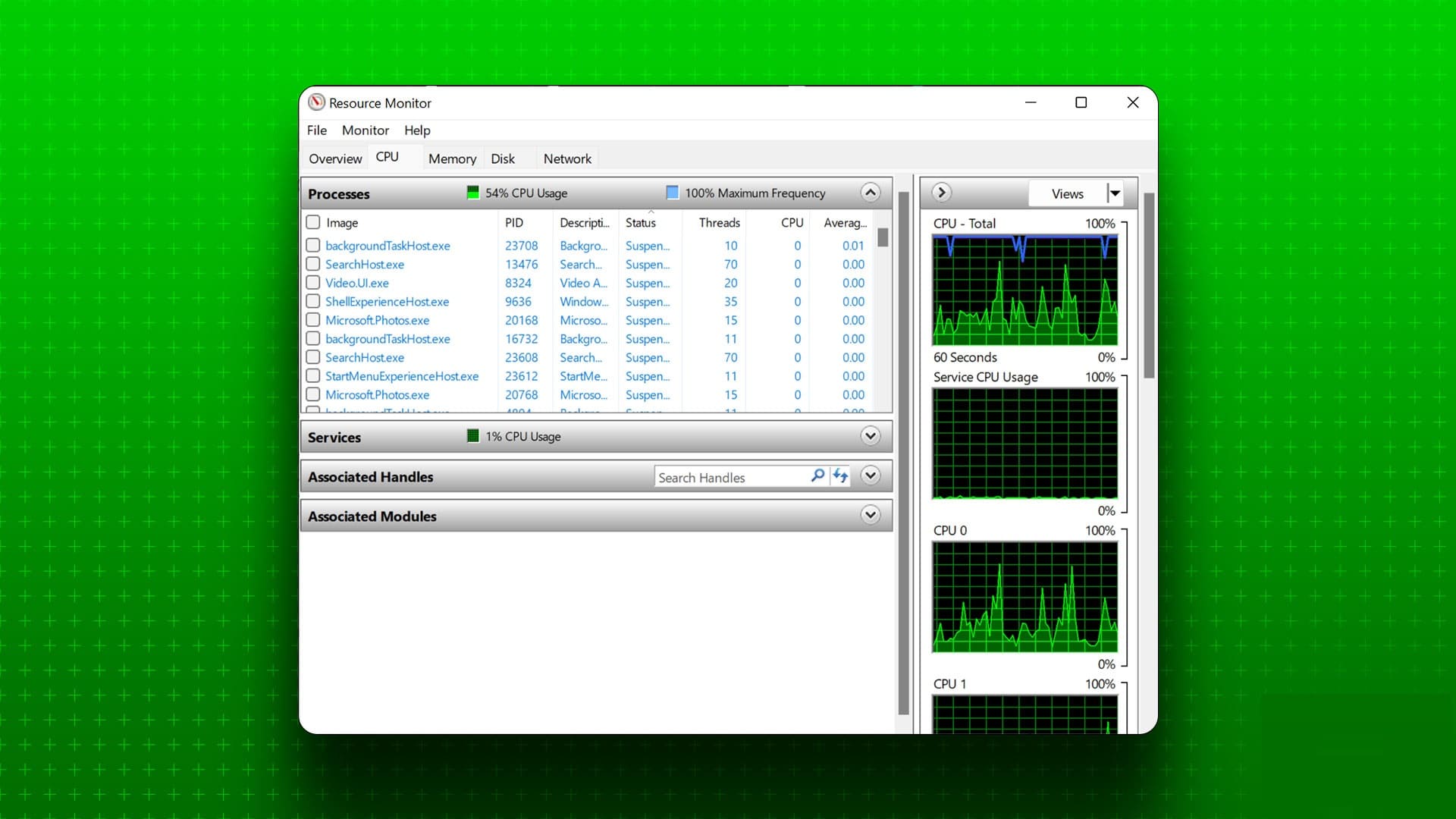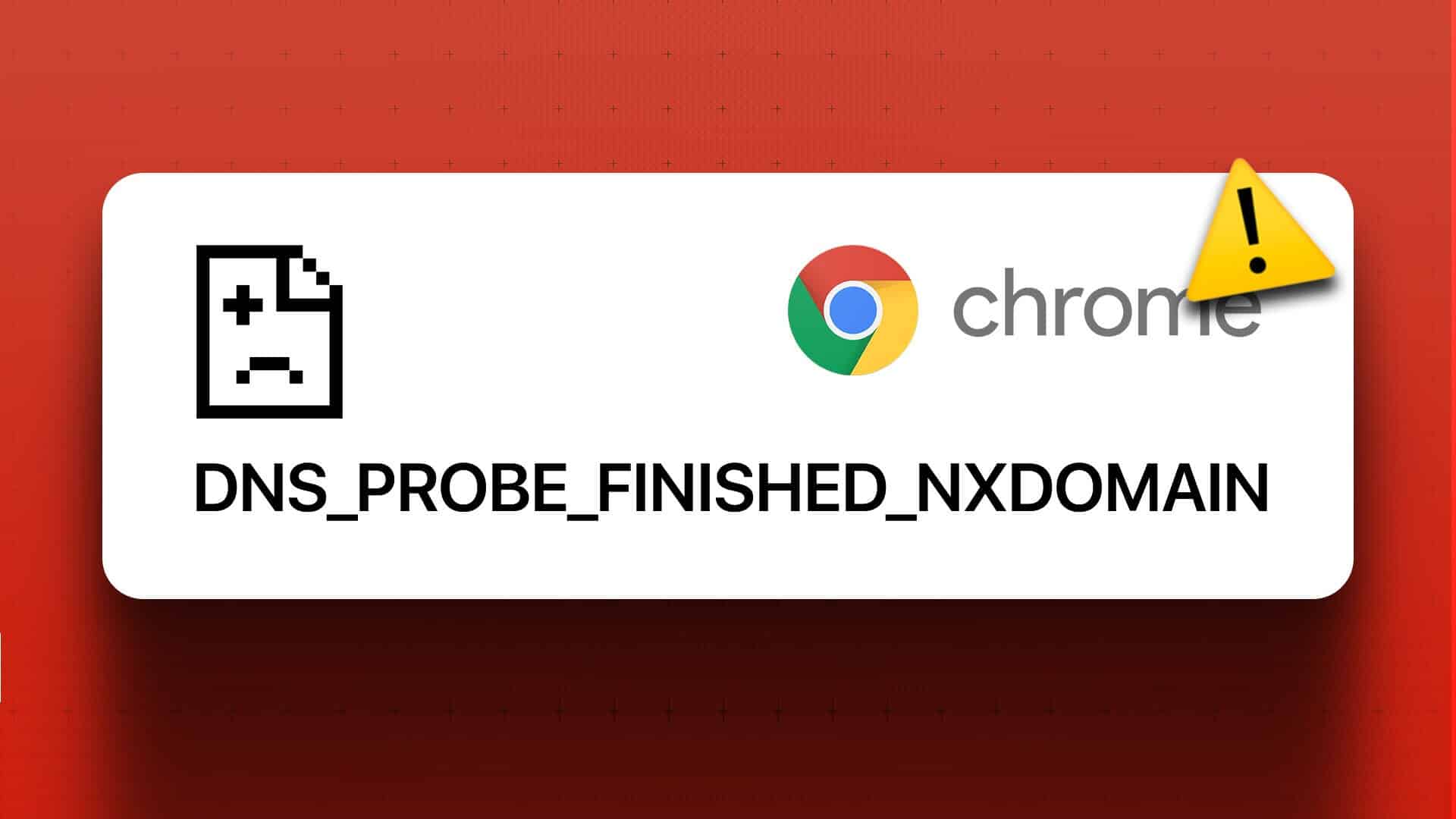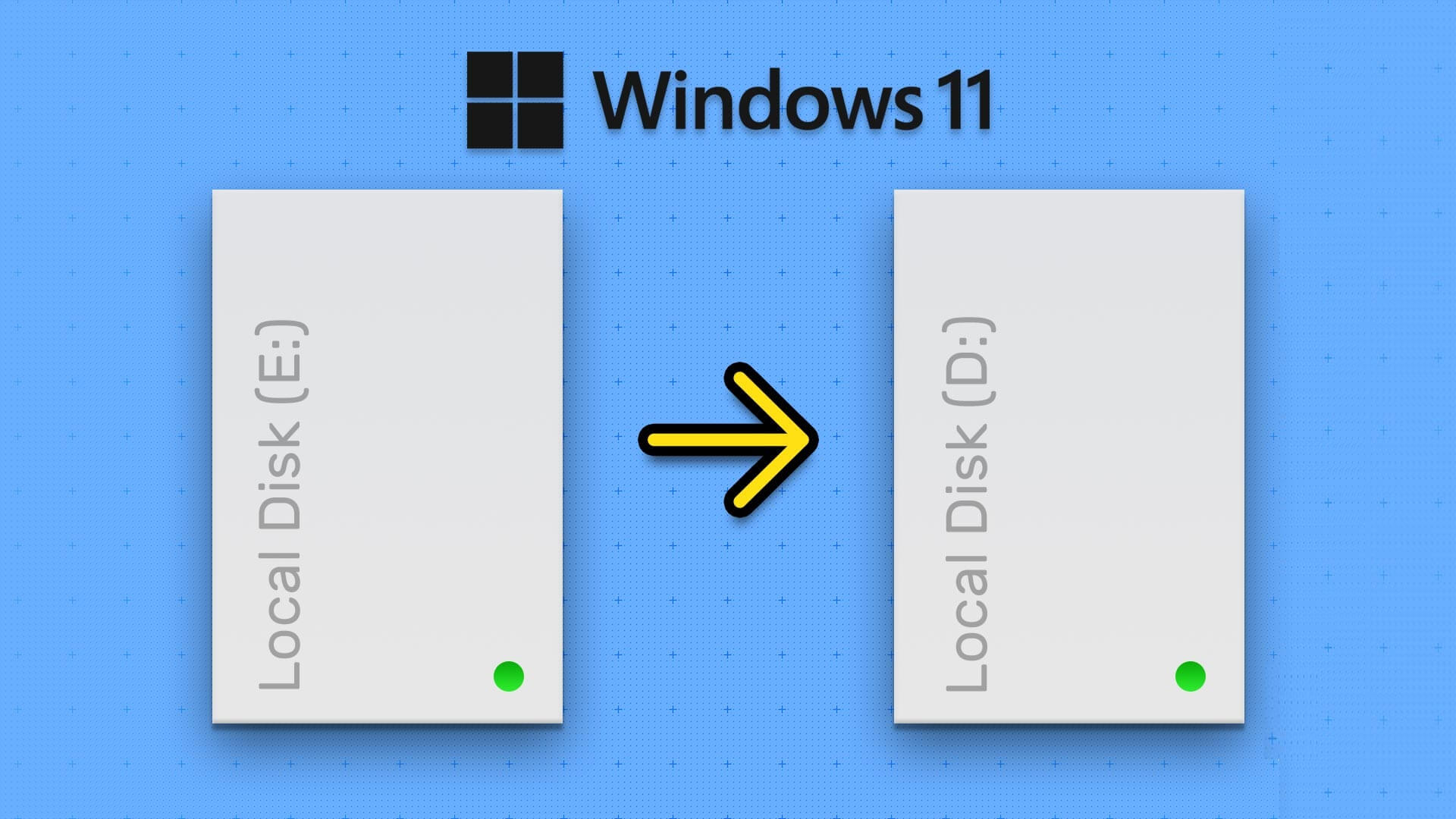有一些关于未知进程的报告,ApntEX.exe 在任务管理器中运行,而另一些则阻止 Elara Windows 关闭。 如果您也遇到此问题,您可能会认为它可能是病毒,因为该过程突然出现。 虽然最初的 Windows 10 Elara 应用程序没有恶意,但其后台进程可能已损坏或被恶意软件替换。 感染的第一个迹象是它会减慢您的计算机并最终破坏设备。 因此,了解恶意软件是否感染了 Elara 应用程序进程至关重要。 在这篇文章中,我们将了解 Elara 软件是如何工作的,为什么它会阻止 Windows 关机,以及如何修复阻止关机的 Elara 软件。
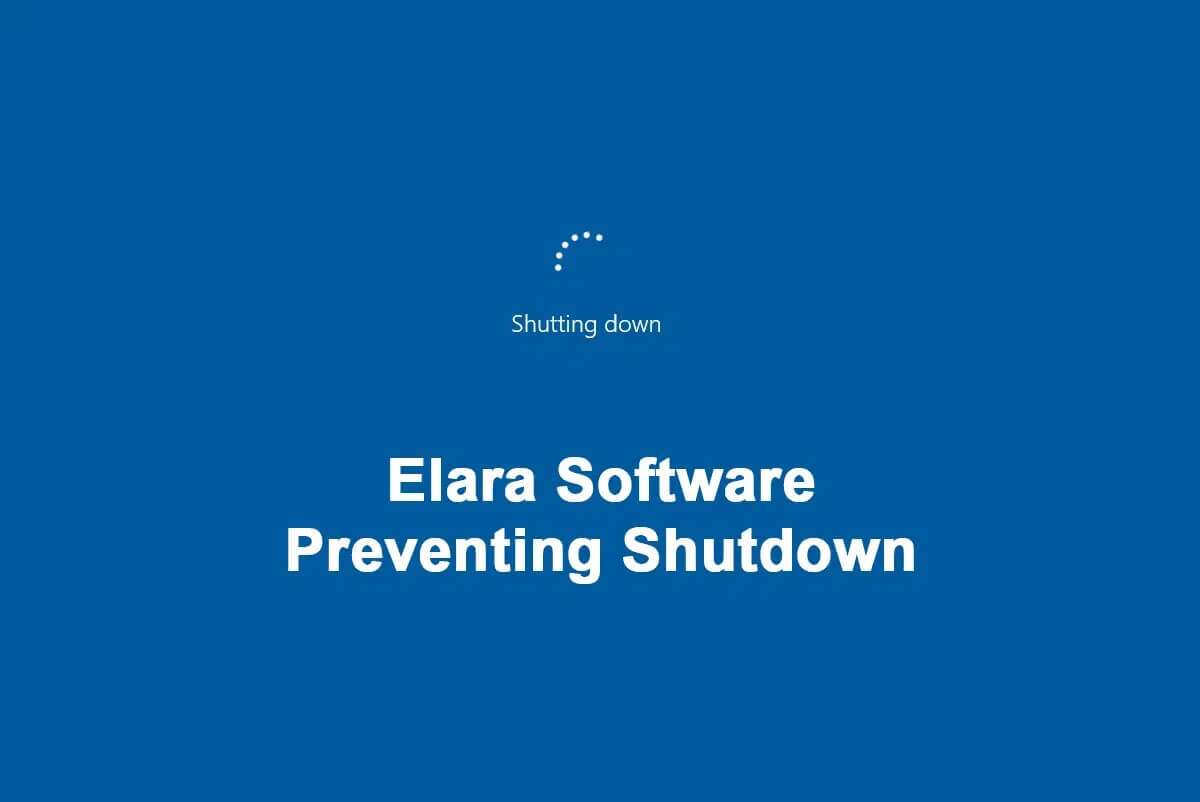
如何修复在 Windows 10 上阻止关机的 Elara
所有 PC 制造商都在其系统中使用来自数百个不同小型制造商的数百个小型组件。 由于许多制造商在其产品中使用这些组件,因此可以在各种不同的品牌中找到它们,包括 HP、三星和戴尔。 Elara 软件用于控制这些组件之一,该组件连接到笔记本电脑的触摸板上。
- 由于其主要目的是 触摸板操作简单 , 它是 仅适用于笔记本电脑.
- 这是一个应用程序 预装 在戴尔、东芝和索尼电脑上。
- 完成 在 Program Files 文件夹中安装此程序 带有PC触摸板驱动程序。 它可以作为计算机触摸板驱动程序的一部分集成,而不是作为单独的驱动程序或软件。
- 应用程序 这是可以在任务管理器中找到的过程。
当您在计算机上安装 Elara 后尝试关机或注销时,可能会遇到以下错误:
- Elara 应用程序关闭 Windows 10。
- 该程序阻止 Windows 恢复。
- Elara 阻止 Windows 退出。
这些错误通常伴随着其他计算机问题,例如无法执行合法程序、普通计算机速度慢、安装不熟悉的应用程序、互联网连接速度慢等。
为什么 Elara 会阻止 Windows 关闭?
Elara App Windows 10,在后台持续运行,可能会阻止 Windows 从关机。 当 Windows 关闭时,它会终止所有后台进程。 但是,如果操作系统确定该进程是敏感的,它会取消关闭并通知您后台有敏感任务。 如果 Apntex.exe 进程没有被感染,不建议删除 Elara 程序。 卸下 Elara 可能会导致触摸板出现故障。 或者,您可以使用我们在本指南中讨论的 Windows 注册表修复。
方法一:通过任务管理器结束 Apntex.exe
Elara Windows 经常在后台启动一个名为 Apntex.exe 的进程。 此操作与避免关机无关。 但是,可以想象该应用程序已被恶意软件取代。 这可能发生在您计算机上正在执行的任何程序上。 使用防病毒或反恶意软件程序开始扫描是个好主意。
但是,如果您只想暂时解决此问题,请使用任务管理器结束此过程。
备注: 这可能会导致触摸板崩溃,因此请确保您有鼠标作为备用。
1.按我的键 按Ctrl + Shift + Esc键 一起开 إدارةالمهام
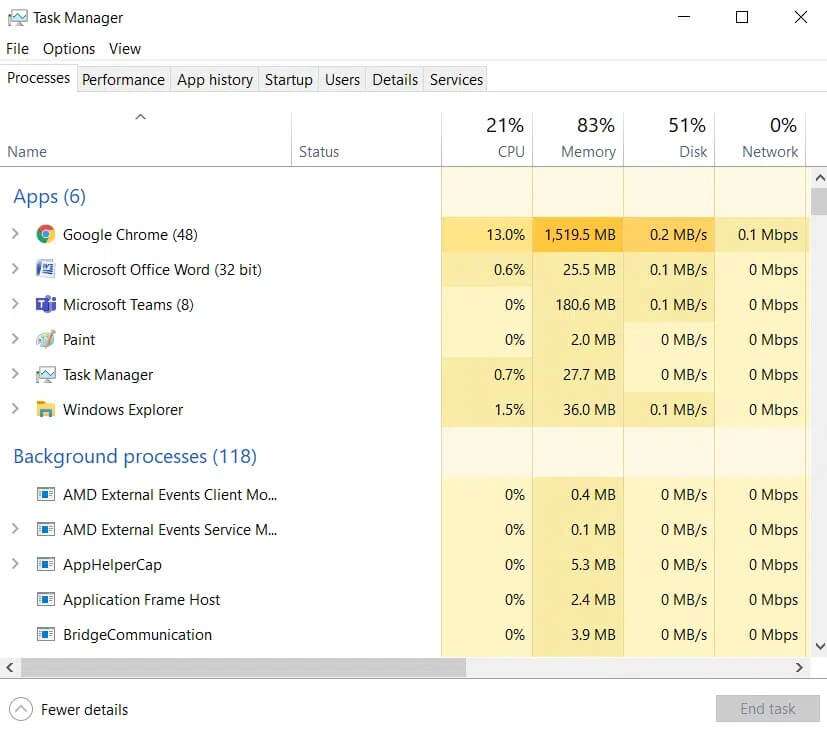
2. 转到选项卡 “细节” ,向下滚动并找到进程 应用程序 从清单
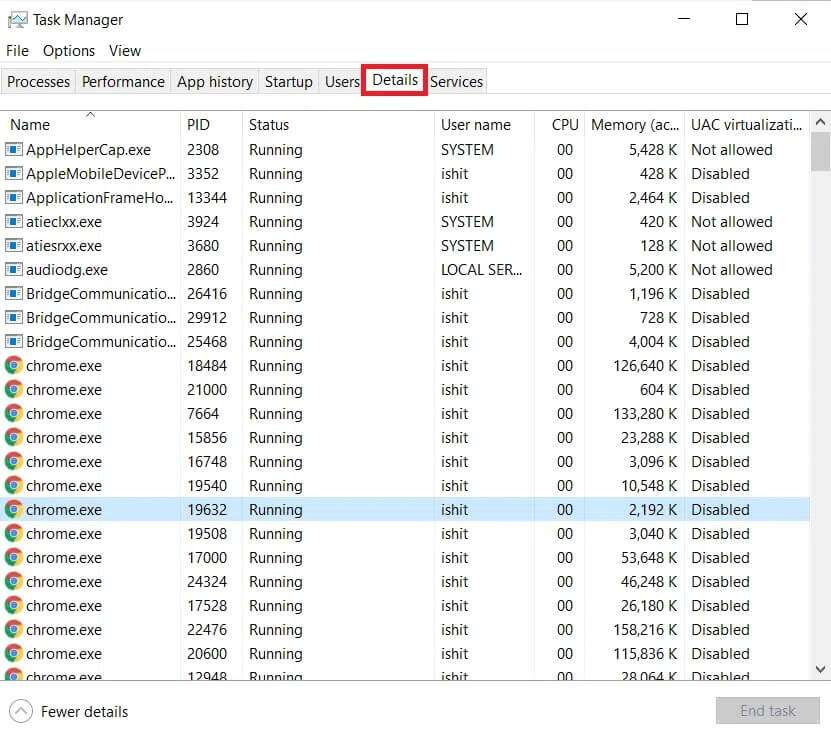
3.右击进程 应用程序 然后选择 ءنهاءالمهمة , 如下所示。
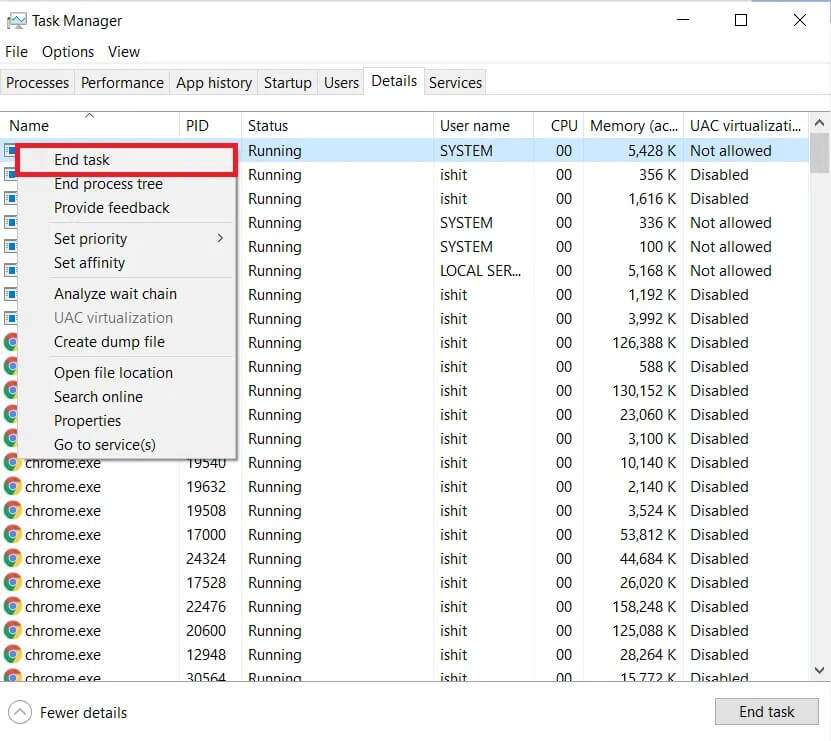
该进程将关闭一段时间,检查 Elara 是否阻止关闭问题已得到纠正。
方法 2:创建 AutoEndTasks 注册表项
有时在关机时,您的 Windows 会提示您关闭所有应用程序以继续前进。 按钮将显示 强制关机 征求您的同意。 如果我们启用 AutoEndTasks,您的所有应用程序将自动关闭,而不会提示窗口请求您的许可。 这也将关闭和终止 Elara 程序。 以下是如何创建 AutoEndTask 注册表项来解决此问题:
1.按我的键 Windows + R的 同时打开对话框 “就业”。
2.类型 注册表编辑器 然后点击 “行” ,如图,开始运行 محررالتسجيل.
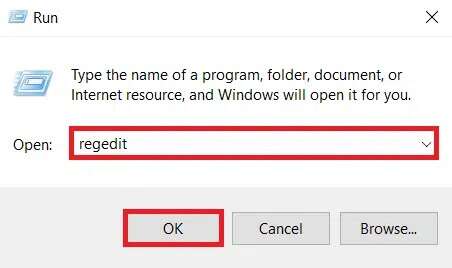
3. 點擊 是的 ,在用户帐户控制提示下。
备注: 首先备份您的注册表,以便在出现问题时轻松恢复它。
4. 點擊 一份文件 然后选择 出口 创建备份,如下图所示。
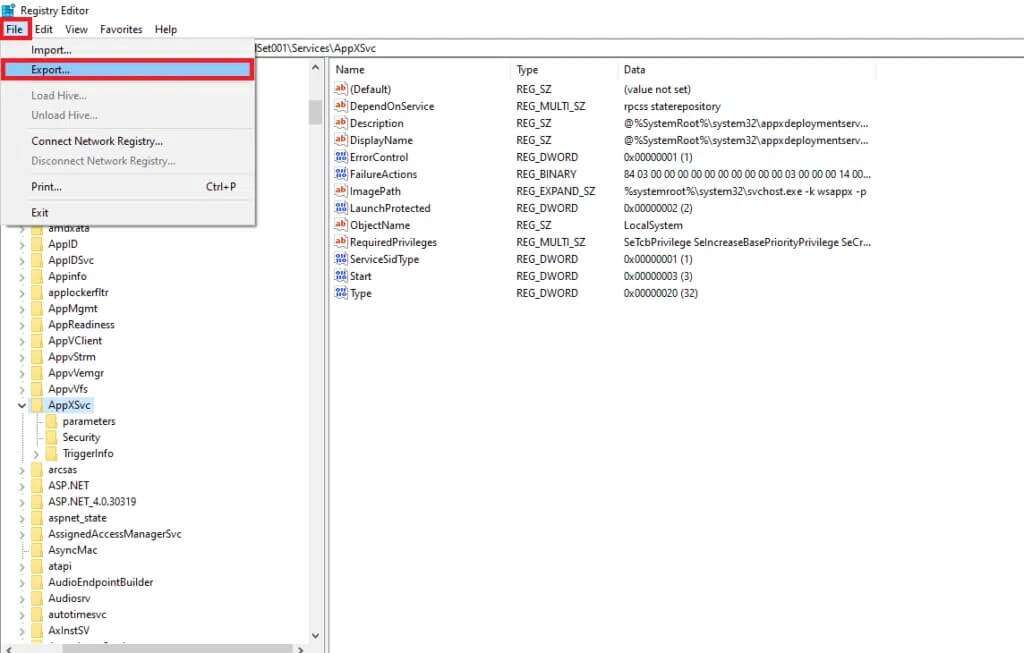
5. 现在,去 HKEY_CURRENT_USER \ Control Panel \ Desktop 在 محررالتسجيل.
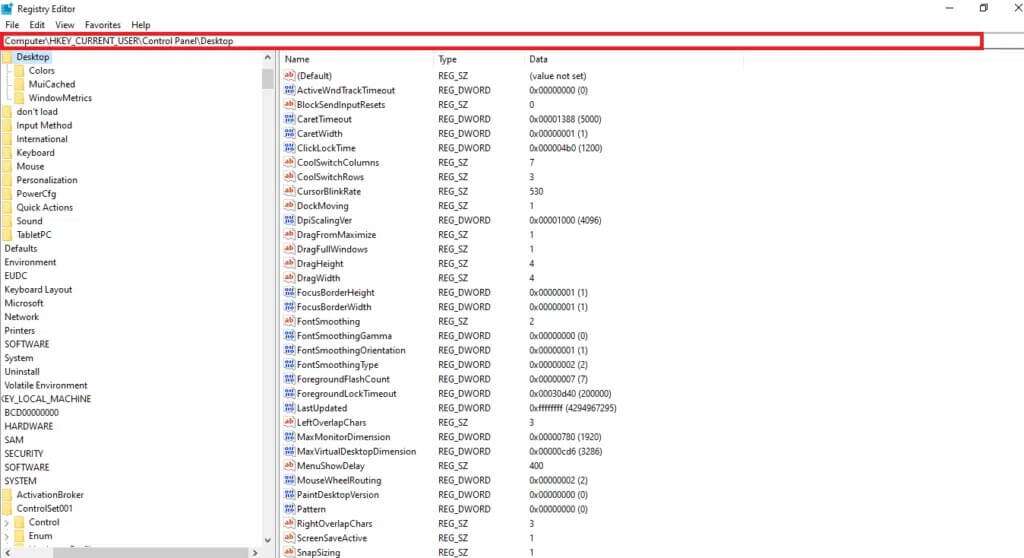
6.在这里,右键单击右窗格中的空白区域并选择 新值 > DWORD(32 位) 如下所示。
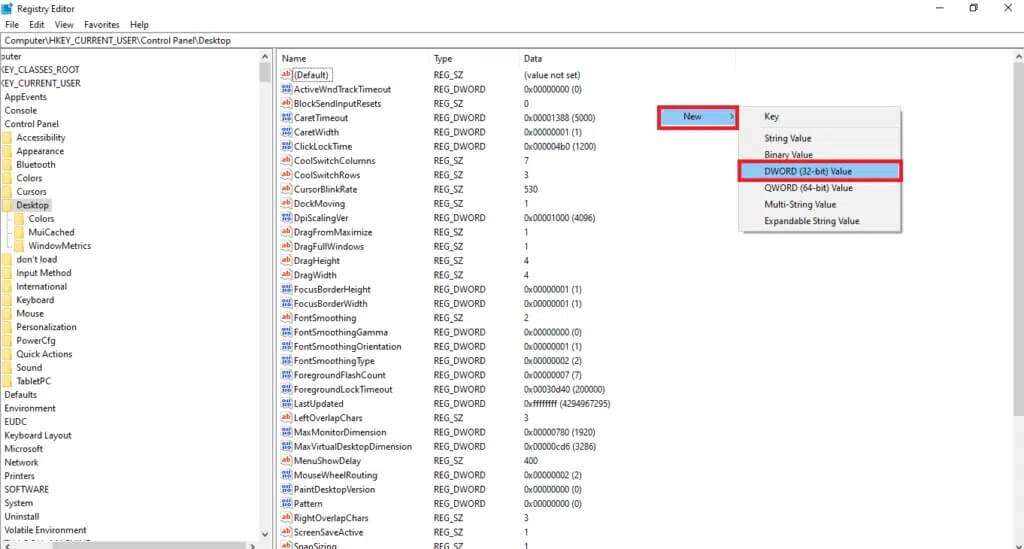
7.设置值数据:为1并输入值名称:如 AutoEndTasks。
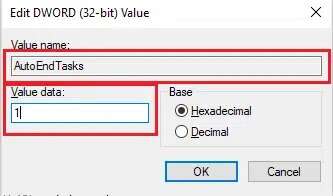
8. 要保存更改,请单击 “行” 并重新启动计算机。

方法 XNUMX:更新设备驱动程序
如果上述方法对您不起作用,请尝试更新您的设备驱动程序并检查 Elara 阻止关机问题是否已修复。 按照给定的步骤更新您的网络适配器驱动程序:
1. 按 . 键 Windows , 并键入 裝置經理 ,然后单击 打开。
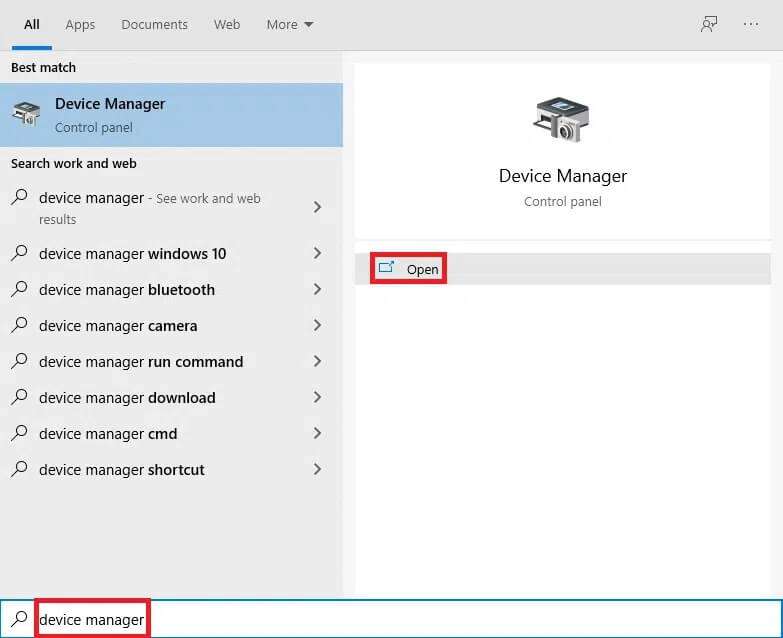
2. 双击设备分区(如网络适配器)将其展开。
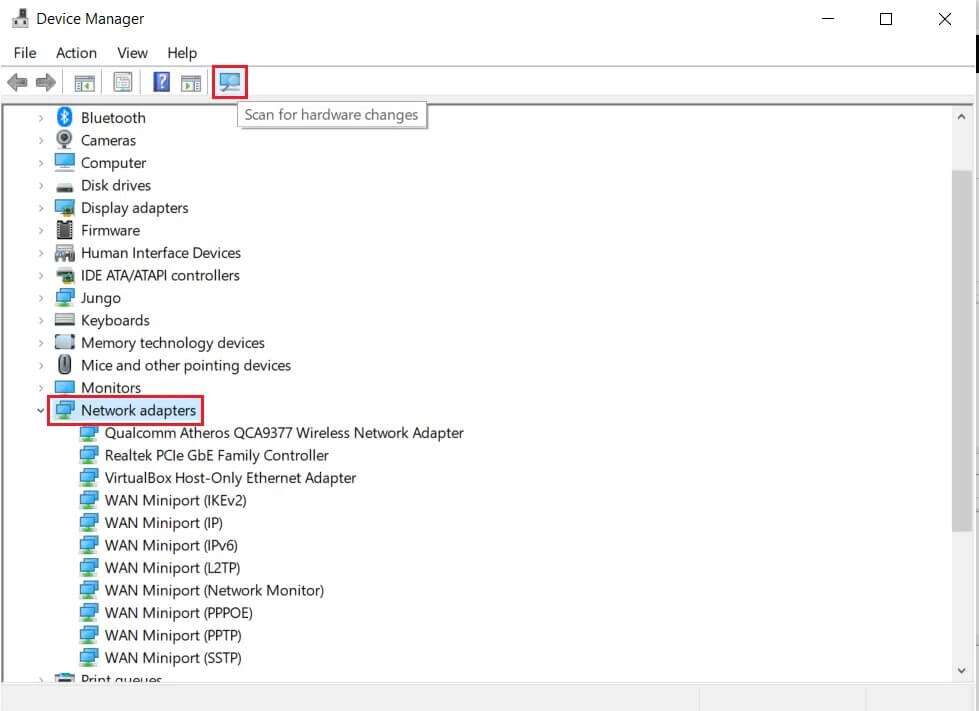
3. 右键单击设备驱动程序(例如 WAN Miniport (IKEv2))并选择 驅動程序更新 منالقائمة。
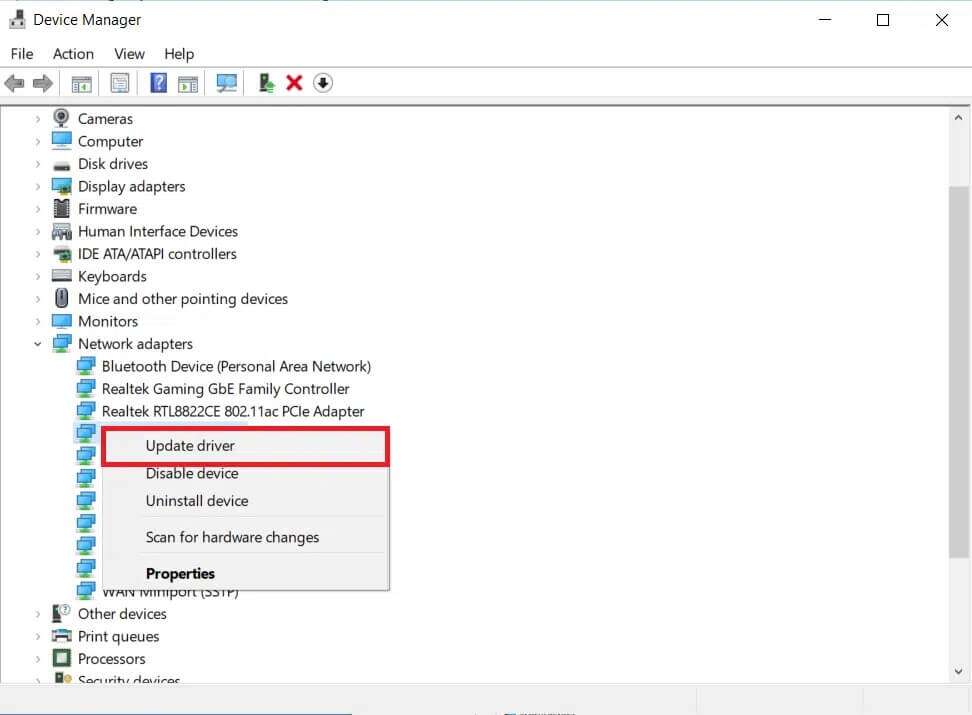
4. 选择自动搜索驱动,自动更新驱动软件。
5个。 如果找到新的驱动程序,系统会自动安装并提示您重新启动计算机。
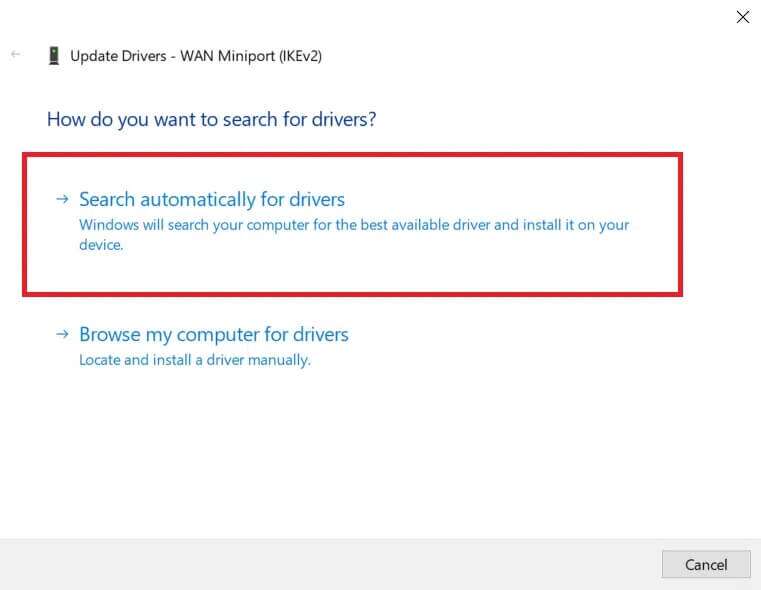
5 乙。 如果通知显示您的设备的最佳驱动程序已安装,请点击 搜索 关于更新的驱动程序 علىخيار Windows更新.
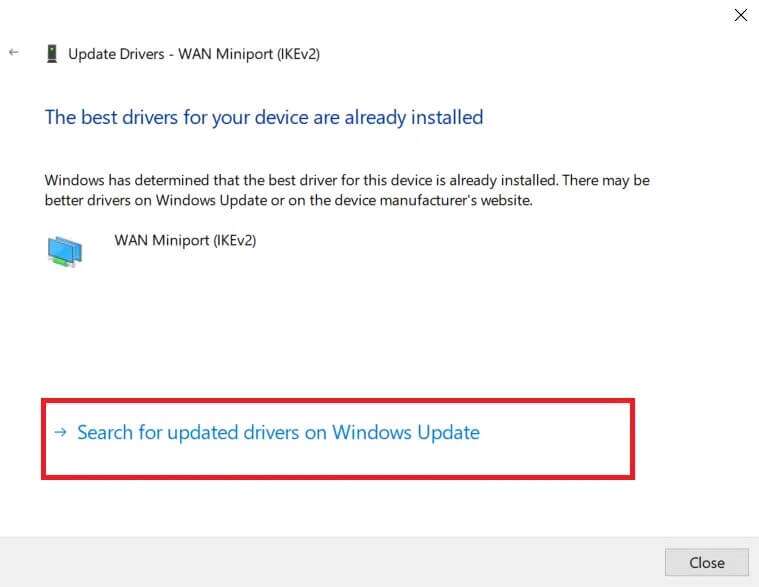
6.在窗口 Windows更新 , 点击 查看可选更新 在左窗格中。
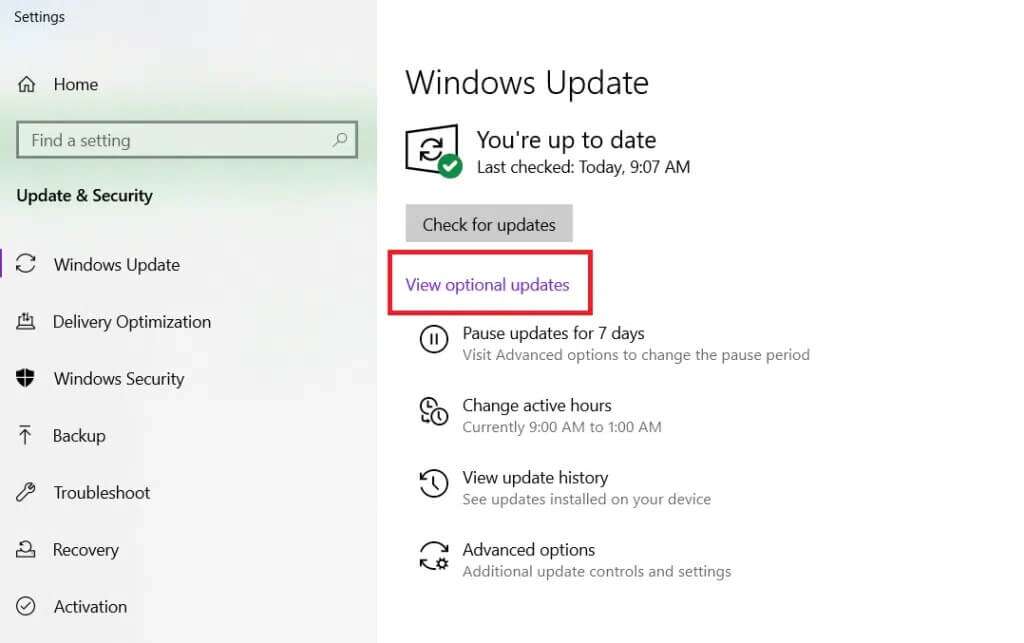
7.选中要安装的驱动程序旁边的框,然后单击按钮 下载并安装 精选精选。
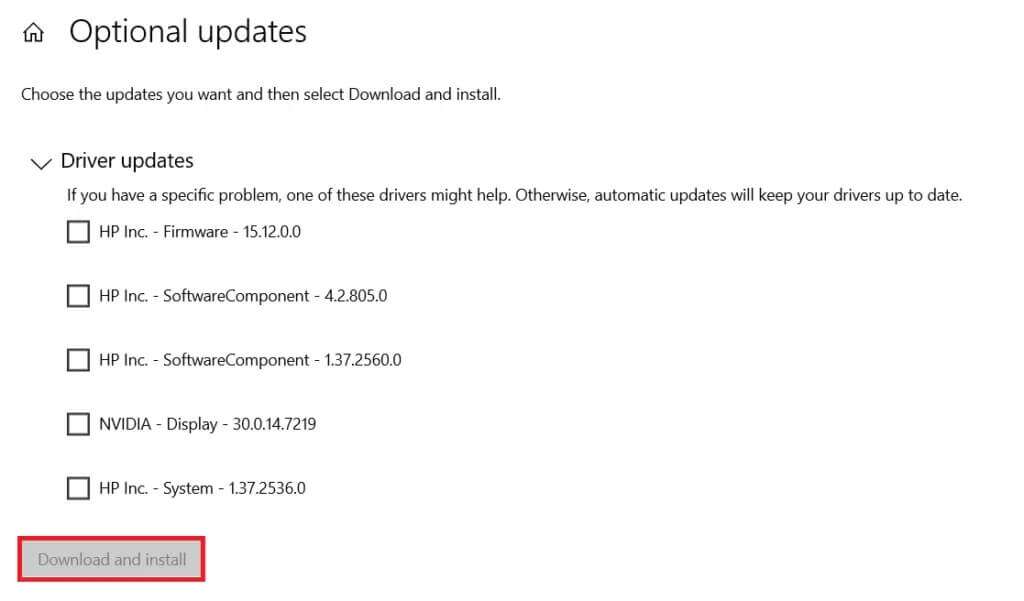
8. 对图形驱动程序也重复相同的操作。
方法 XNUMX:更新 Windows
确保您的计算机上安装了最新的 Windows 操作系统升级。 提醒一下,Microsoft 会定期发布 Windows 更新以提高系统可靠性并解决其他错误。
1. 按 . 键 的Windows + I 同时开 設置。
2.选择 更新和安全设置.
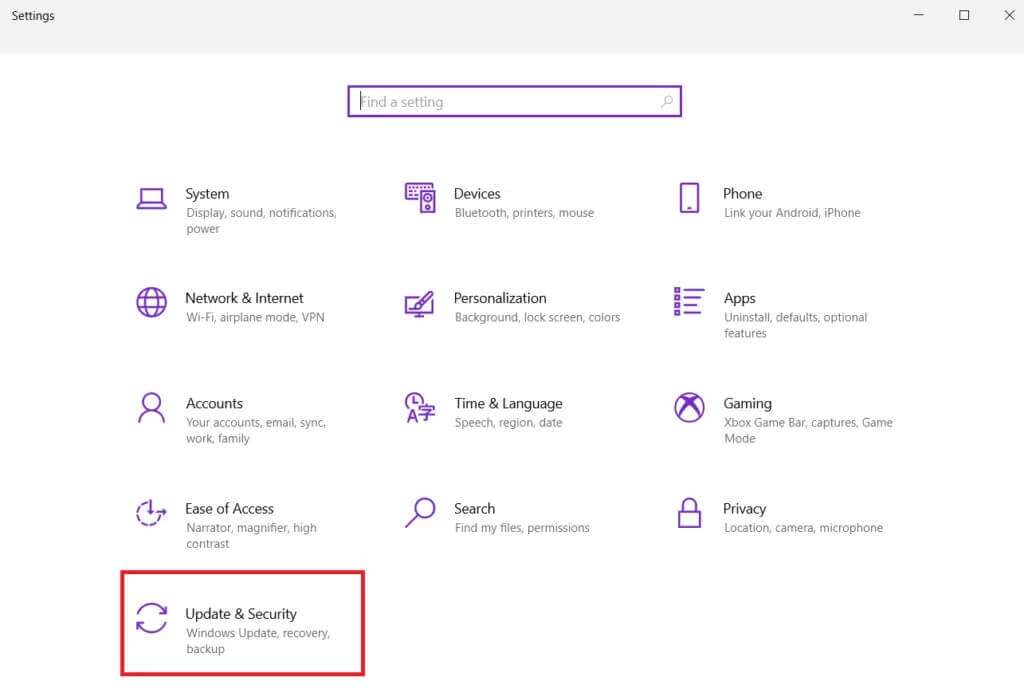
3. 在列表中 Windows更新 , 点击 檢查更新 在右側窗格中。
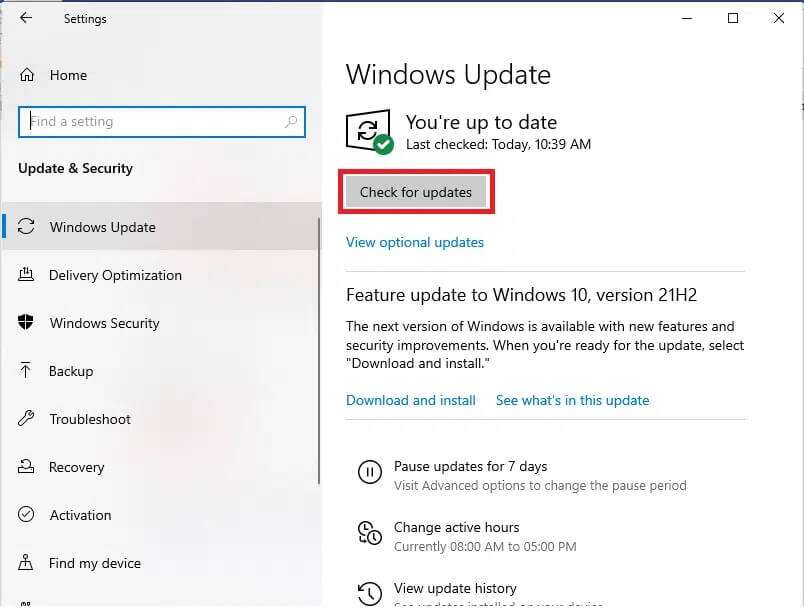
4A。 如果没有更新,将显示消息: 你是最新的.
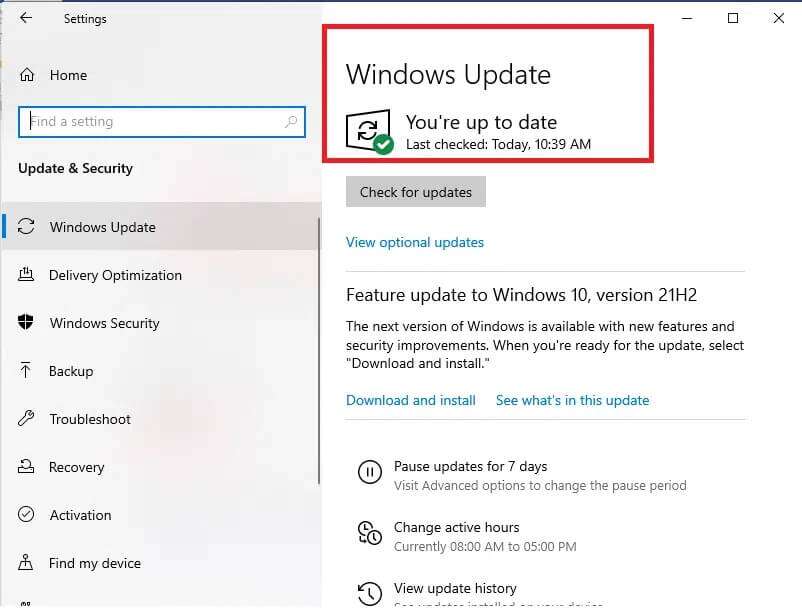
4 乙。 如果有可用更新,请单击按钮 现在安装 安装更新并重新启动计算机。
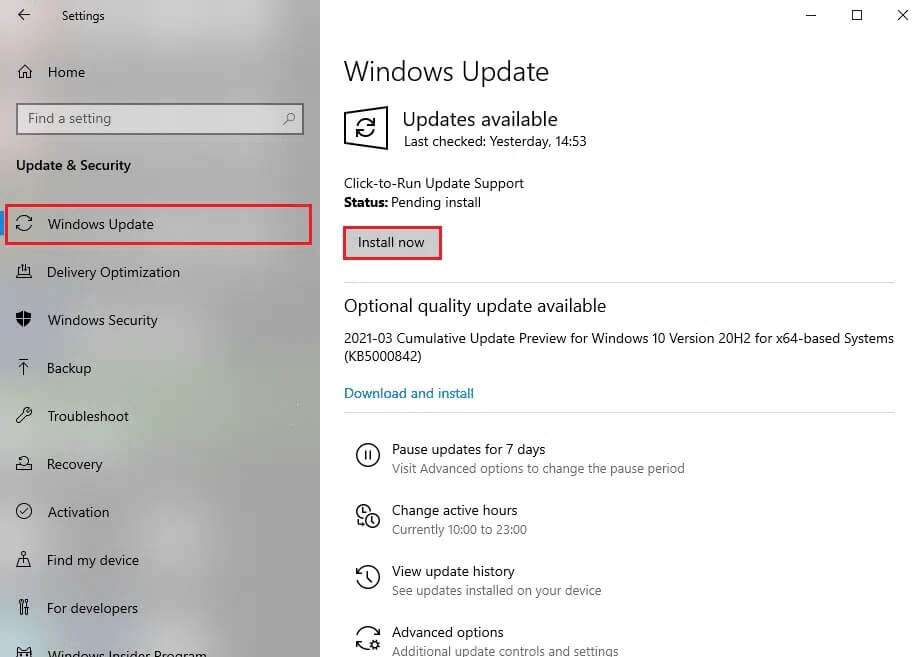
常见问题 (FAQ)
Q1。 是否可以从我的设备中删除 Elara?
回答。 不应卸载 Elara 应用程序。 因为,如前所述,它不是恶意软件。 它是负责笔记本电脑鼠标中触摸板功能的设备驱动程序。 从您的笔记本电脑上卸载它也可能会在此过程中导致一些问题。 但是,它只会在 PC 关闭时发生 2-3 次。 我们建议尝试上述解决方案。
Q2。 Elara是病毒吗?
回答。 另一方面,最初的 Elara 应用程序不是病毒。 恶意软件仍有可能被引入应用程序或被应用程序替换,这可能在从外部源下载可执行文件时发生。
Q3。 为什么应用程序会阻止 Windows 10 关闭?
回答。 当具有未保存数据的程序在 Windows 上保持活动状态时,会显示一个阻止此应用程序的关闭框。 然后您可以选择保存并关闭程序或关闭它而不保存任何内容。 因此,在关闭 Windows 之前,您必须终止所有打开了未保存数据的应用程序。
Q4。 如何卸载 Elara Windows 10 应用程序?
答案: 开始搜索 控制板 在清单中 开始。 点击 卸载程序 在部分 软件。 搜索程序 木卫七 或已安装程序列表中的任何其他可疑条目。 一个一个卸载,直到出现按钮 “行”。
我们希望这些信息有助于了解如何修复防止关机的 Elara。 告诉我们哪些方法对您有用。 在评论部分中删除您的查询/建议。